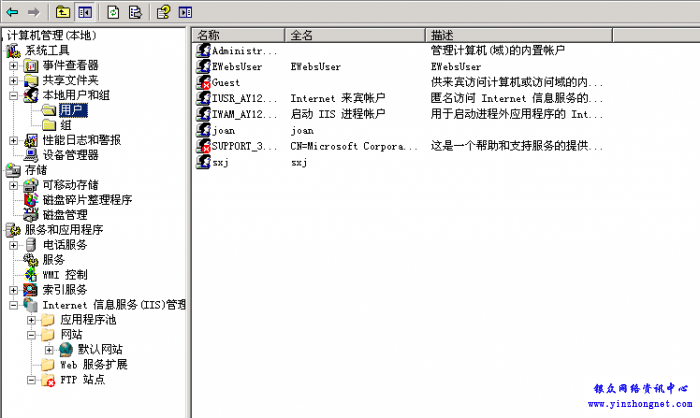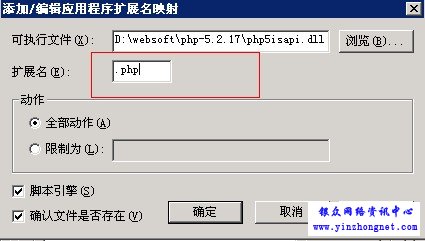 在扩展名处输入 .php ,然后点击“确定”,出现下图 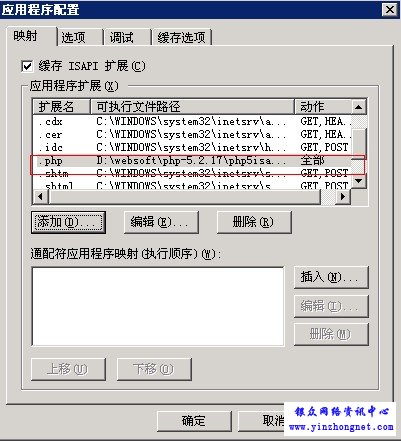 在应用程序扩展就出现了刚才添加的.php, 点击图片中的“确定”,出现下图 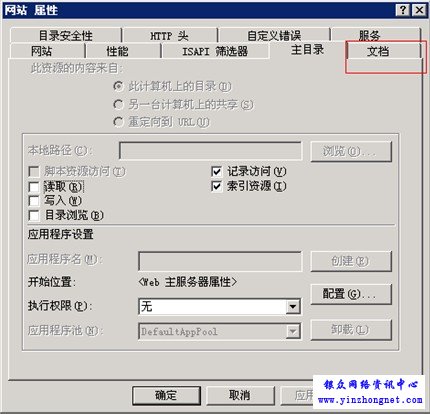 点击“文档”,出现下图 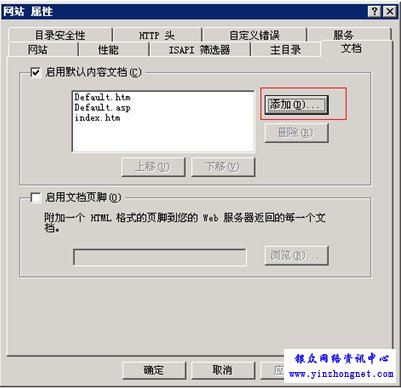 点击“添加”,出现下图,后输入 index.php 然后点击“确定” 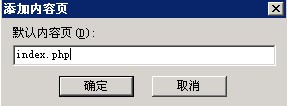 然后再点击“添加”, 添加index.html,添加完成后,点击“应用”出现如下图片 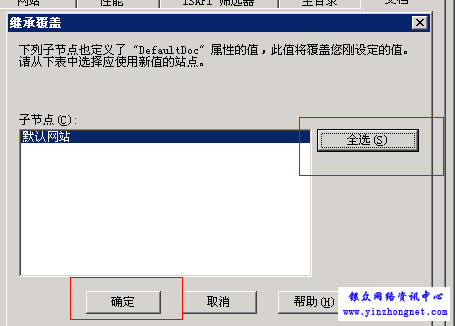 点击“全选”, 然后再点击“确定”然后出现下图 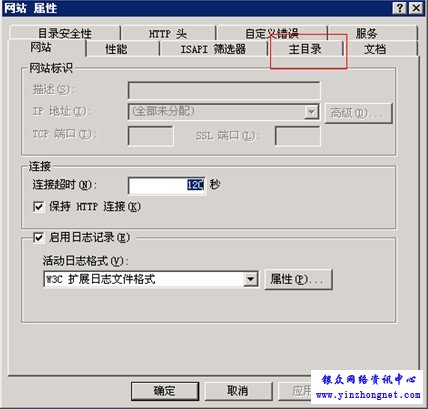 点“应用” 然后再点击“确定”,这样iis+php 就配置好了。 4.mysql 安装 双击d:\websoft\mysql-essential-5.1.63-win32.msi 就开始安装了 看图操作 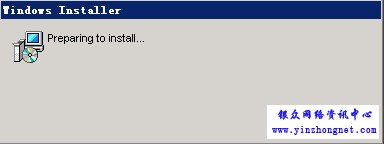 出现上面的界面,不要点cancel 那是取消, 等等 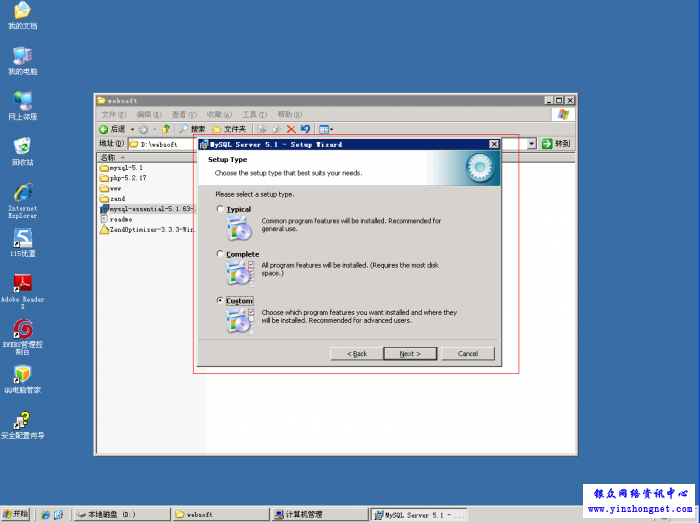 选择“custom”然后点“next” 出现下面的界面 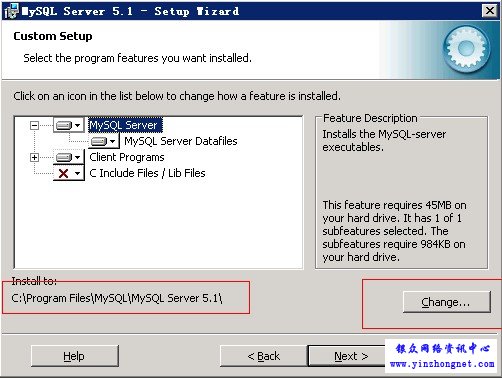 这个是选择mysql 安装的位置,默认在c盘,我们点“change”选择d:\websoft\mysql-5.1 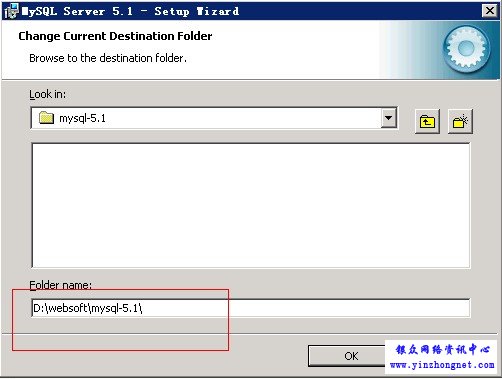 选择点击“ok”切换到之前的操作画面 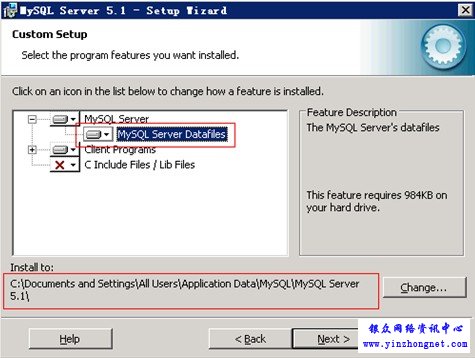 点击mysql server datafiles 默认也是在c盘,点击“change”选择d:\websoft\mysql-5.1 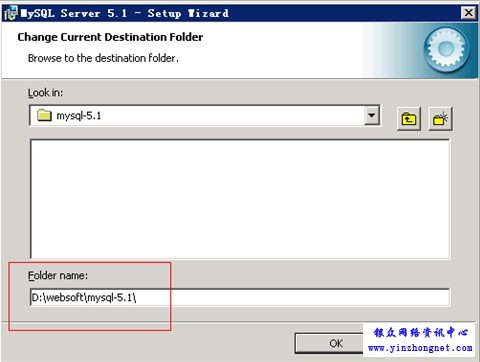 选择好了后,点击“ok”,切换到之前的操作界面,然后点击图片中的“next”,mysql 就开始安装了  出现上面的图片,表示安装好了。点击“finish”就开始配置mysql了,看图操作 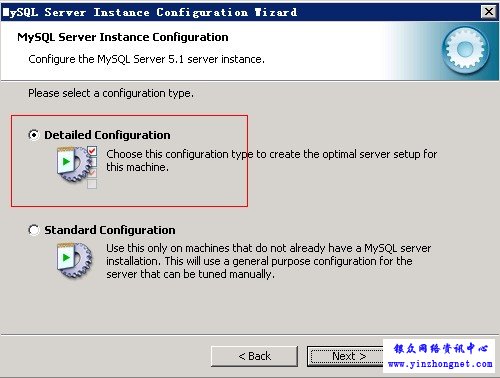 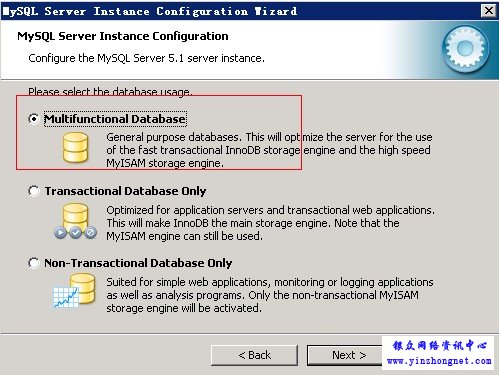 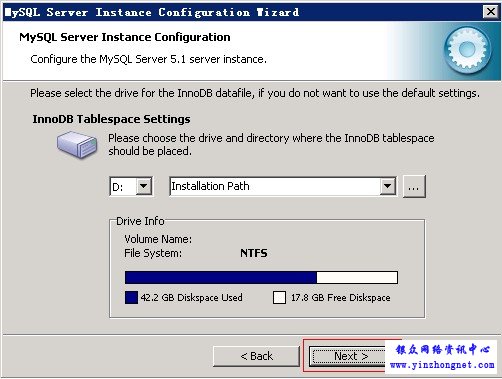 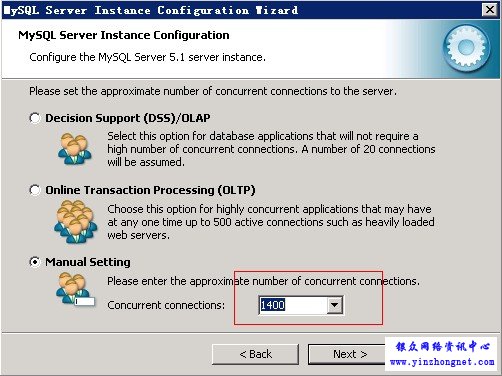 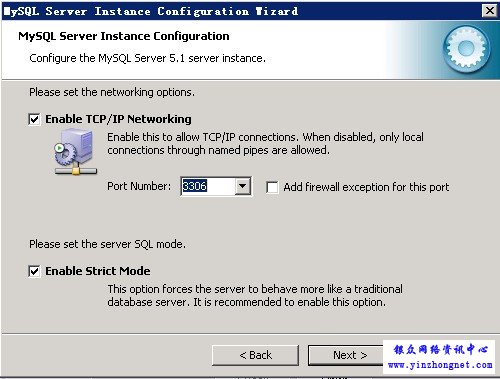 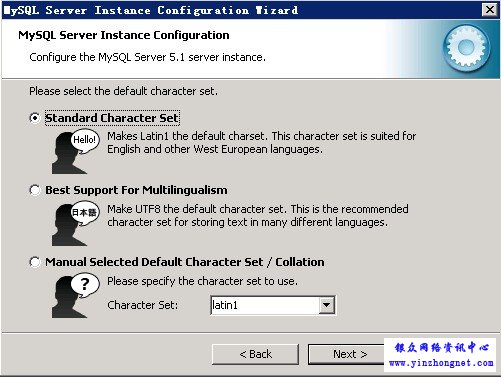  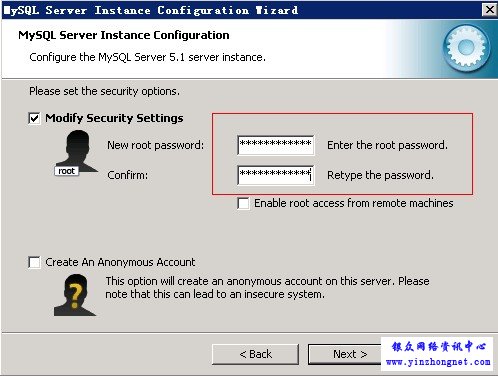 这个操作画面的时候,输入的就是mysql root 帐号的密码,建议你输入完成后随手记下免得忘记 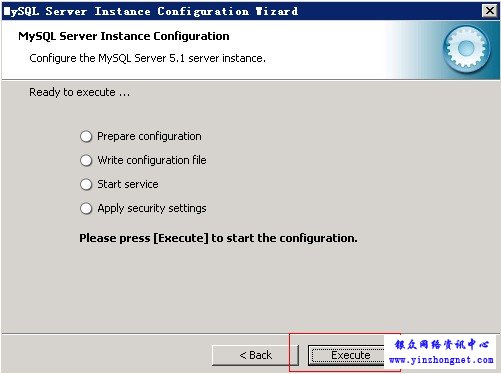 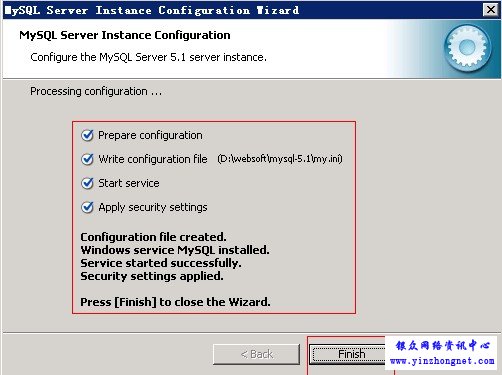
出现上面的操作画面,表示配置环境了,这样 mysql 就安装好了,这样iis+php+mysql 环境基本已经可用了。 6.ftp 配置 ftp服务器软件有很多, server-u xlight 等等通常这些都要收费,涉及到版权大家自己处理。 下面是windows只带的ftp配置教程
我的电脑——右键——选择“管理” 找到用户,在右边用户列表空白区域,右键选择“新用户” 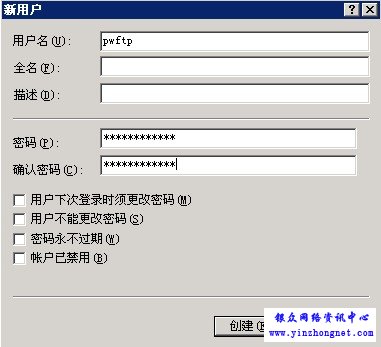 如图输入你的 ftp 用户名、密码,然后切换到 iis 删除默认的ftp站点,然后如图新建 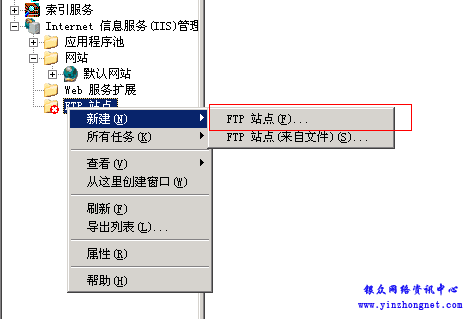 本文由虚拟主机域名注册服务商 银众网络(http://www.yinzhong.net) 整理,如需转载,请保留来源。
(责任编辑:admin)
本文由虚拟主机域名注册服务商 银众网络(http://www.yinzhong.net) 整理,如需转载,请保留来源。
(责任编辑:admin) |